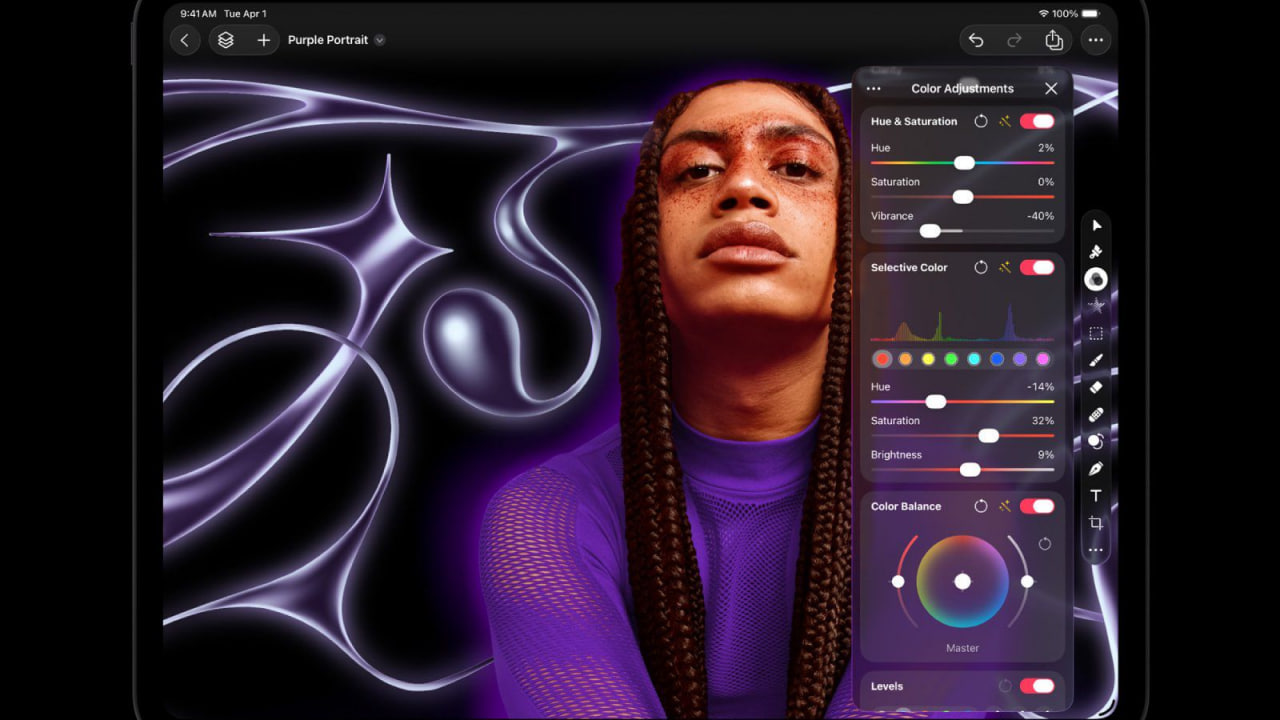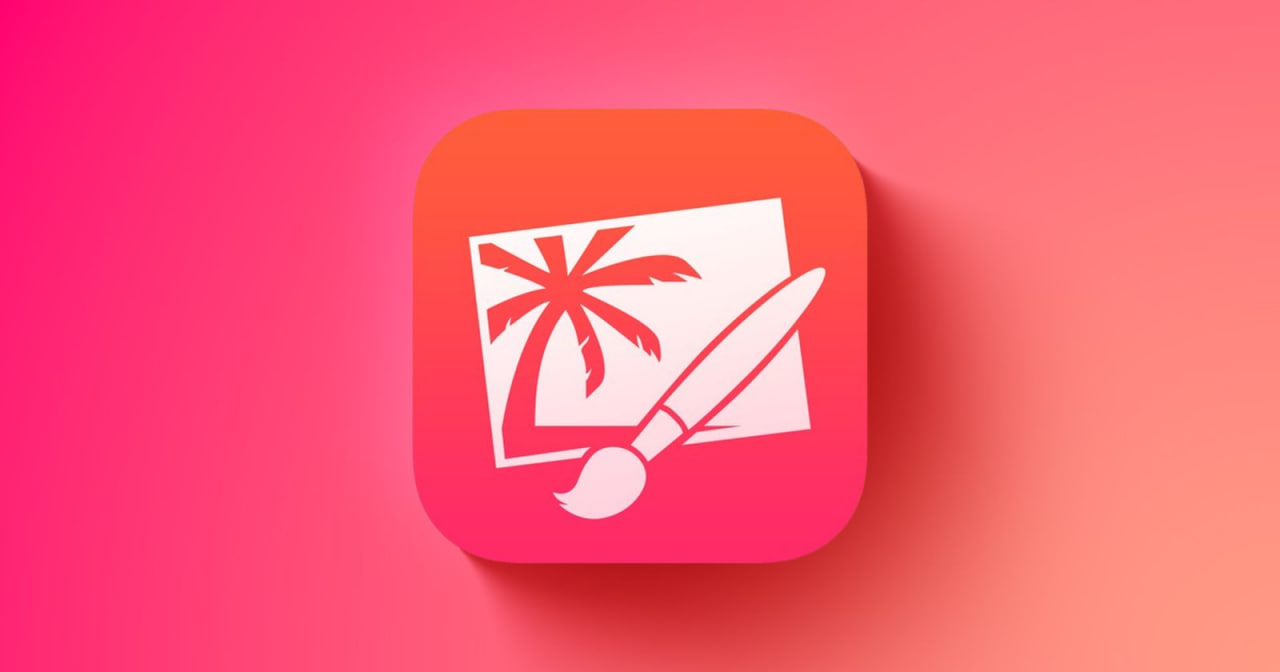Marshall Woburn III Black (1006016)
Гарантія:

Характеристики
Виробник:
Marshall
Тип підключення:
Bluetooth 5.2, RCA, 3,5 мм, HDMI
Вага:
7,45 кг
Частотний діапазон:
35–20000 Гц
Специфікації
Опис
Marshall Woburn III
Компанія Marshall взяла свою фірмову лінійку домашніх колонок для рок-н-ролу і надала їй урізаного вигляду, який робить гучну заяву. Його культовий дизайн збиває всі інші колонки з полиці.
Домашній звук
Woburn III має ще ширшу звукову сцену, ніж його попередник, і наповнює будь-який простір захоплюючим, приголомшливим фірмовим звуком Marshall. Woburn III був перероблений із новою трисмуговою системою драйверів, яка забезпечує більш контрольований низькочастотний бас та більшу чіткість у середньому діапазоні.
Це нове покоління Woburn має твітери, спрямовані назовні, і оновлені хвилеводи, що забезпечують стабільний щільний звук, настільки широкий, що він переслідує вас по кімнаті. Динамічна гучність регулює тональний баланс звуку, щоб музика звучала чудово на будь-якій гучності. При підключенні через HDMI нічний режим порадує сусідів, зменшуючи гучні звуки і зберігаючи чутність тихих звуків.
.png?1676283861403)
З'єднайте та грайте
Woburn III відразу починає працювати, так що ви можете просто з'єднати їх і грати без клопоту зі складним налаштуванням. Ви знайдете все, що вам потрібно прямо на пристрої, щоб ви могли легко керувати своєю музикою, навіть не піднімаючи пристрій.
Bluetooth нового покоління
Woburn III готовий до майбутнього технології Bluetooth і був створений для надання функцій Bluetooth наступного покоління, коли вони доступні. Оновлення повітрям (OTA) через програму гарантують, що ваш динамік завжди матиме новітнє програмне забезпечення та функції. Ця перспективна технологія забезпечить максимально можливу якість звуку, а також збільшить діапазон потокової передачі та покращить синхронізацію звуку.
.png?1676284030239)
Культовий дизайн
Компанія Marshall взяла свою фірмову лінійку домашніх колонок для рок-н-ролу і надала їй урізаного вигляду, який робить гучну заяву. Його культовий дизайн збиває всі інші колонки з полиці. Фірмові деталі, такі як напис Marshall та латунні ручки управління, прикрашають динамік, перегукуючись зі спадщиною рок-н-ролу. Виберіть обробку, яка вам підходить - оригінальний чорний або вінтажний кремовий.
Більш стійкий підхід
У Woburn III музика в серці та турбота про навколишнє середовище. У цьому новому поколінні використовується екологічніший підхід: конструкція не містить ПВХ і складається на 70% з переробленого пластику і тільки з веганських матеріалів.
Підключення HDMI
З такою кількістю способів підключення Woburn III отримати правильний звук для прослуховування музики або перегляду телевізора ніколи не було так просто. Підключайтеся до динаміка безпосередньо з пристрою за допомогою Bluetooth, RCA або 3,5 мм. Woburn III також має вхід HDMI, який дозволяє підключити Woburn III до телевізора, щоб отримати унікальні враження від перегляду Marshall.

Подібні товари

Marshall Woburn III Black (1006016)
Підтвердження по SMS
×Код відправлено на